こんにちは!フリーランスでCGパースのクリエイターをしているさとりと申します!
今回はスムーズとフラットシェードについて解説します。それでは見ていきましょう!
今回解説する内容を理解しているとモデルの見た目を底上げすることができるので是非習得していってください!
目次
スムーズ/フラットシェードとは
スムーズシェードはオブジェクトの見た目を疑似的に面を滑らかに見せることができ、フラットシェードはポリゴン通りの見た目で表示することが出来ます。
この機能を使うことで無駄にポリゴン数を増やすことなく見た目を滑らかに見せることができます。
シェードの変更方法
変更方法は適用したいオブジェクトを選択した状態で3Dビューポート左上の『オブジェクト』→『フラット/スムーズシェード』をクリックすることで可能です。
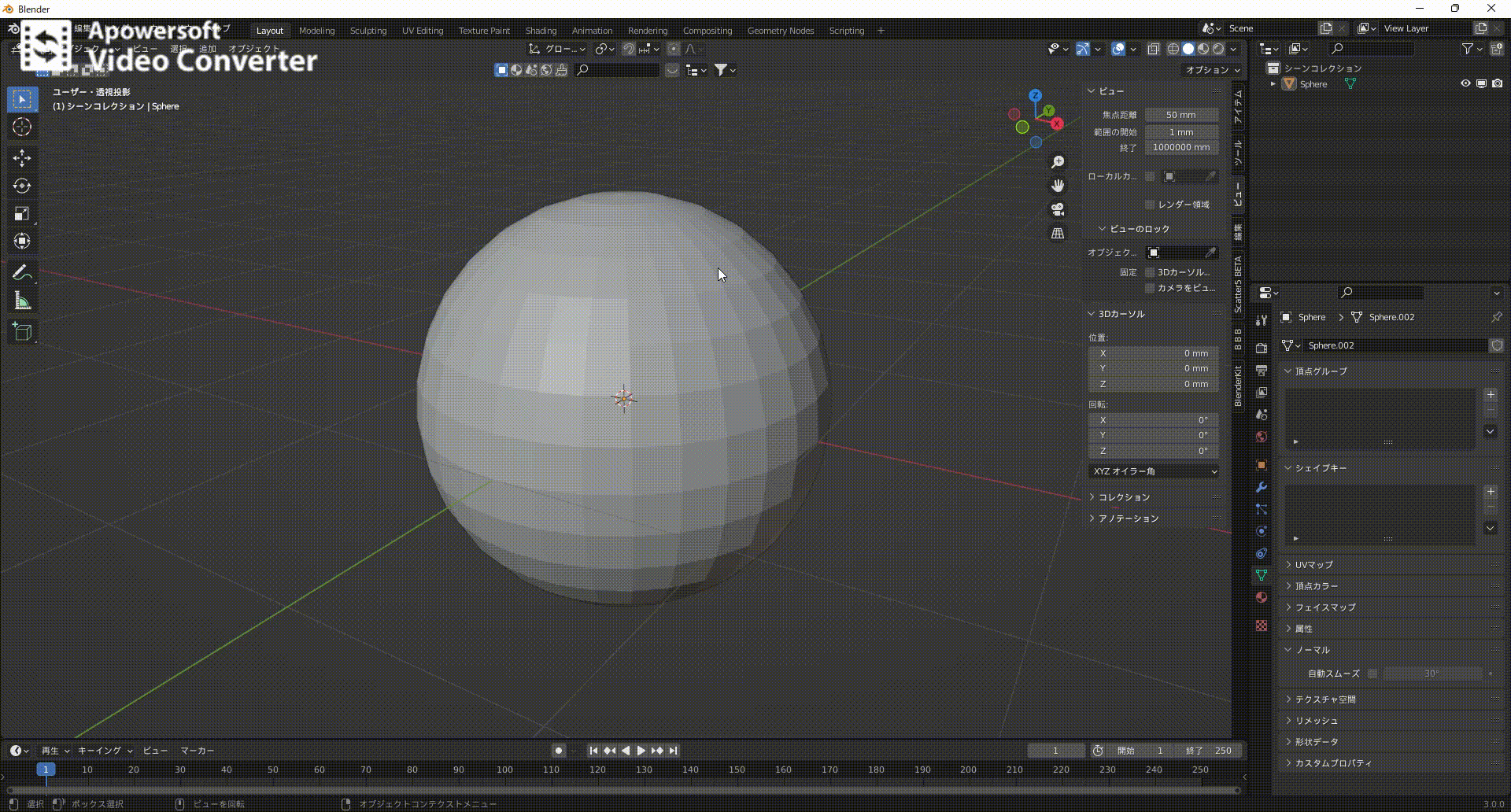
右クリックしてコンテクストメニューを出して変更することもできます。
自動スムーズ
自動スムーズはスムーズシェードが適用されている状態でのみ使用できます。
使用方法としては『オブジェクトデータプロパティ』→『ノーマル』→『自動スムーズ』にチェックを入れることで使用でき、角度の値を変更すると辺の角度がその数値以下の時にスムーズシェードが適用されます。
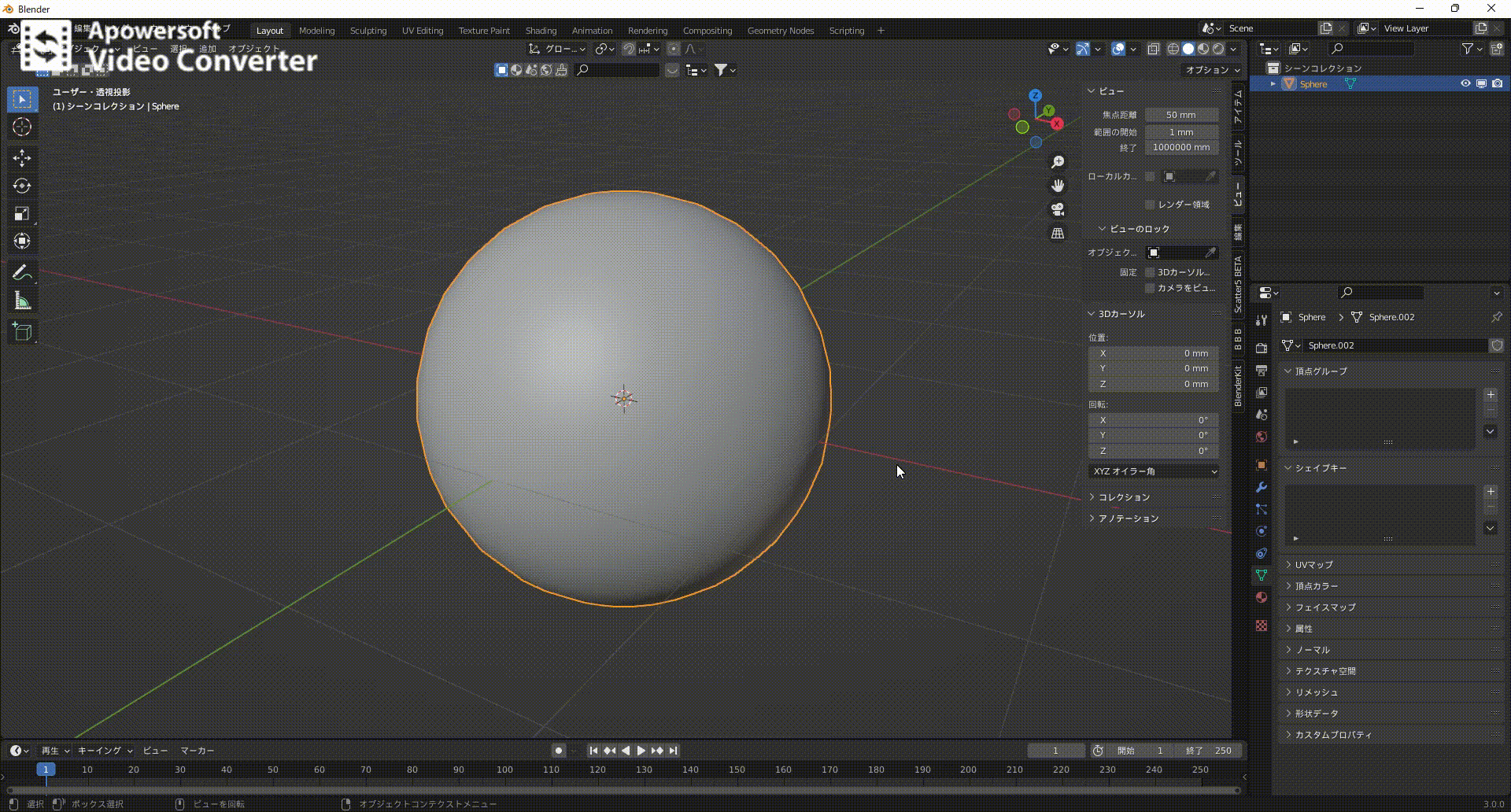
部分的な変更
全体的に適用する一部見た目がおかしくなり不都合な場合があるので部分的にスムーズ/フラットシェードを切り替えることができるようになっています。
部分的なシェードの変更は自動スムーズを適用しているときに使用できます。
やり方としては『編集モード』→ 『面を選択』 →『面メニュー』→『スムーズ/フラットシェード』若しくは『編集モード』→『面を選択』→『右クリック』→『スムーズ/フラットシェード』で選択した面のシェードを部分的に変更することができます。
ほかの方法として辺に『シャープをマーク』でシャープ辺に変更することもできます。
方法としては『編集モード』→『辺を選択』→『辺メニュー』→『シャープをマーク』若しくは『編集モード』→『辺を選択』→ 『右クリック』→『コンテクストメニュー』→『シャープをマーク』で選択した辺をシャープにすることができます。
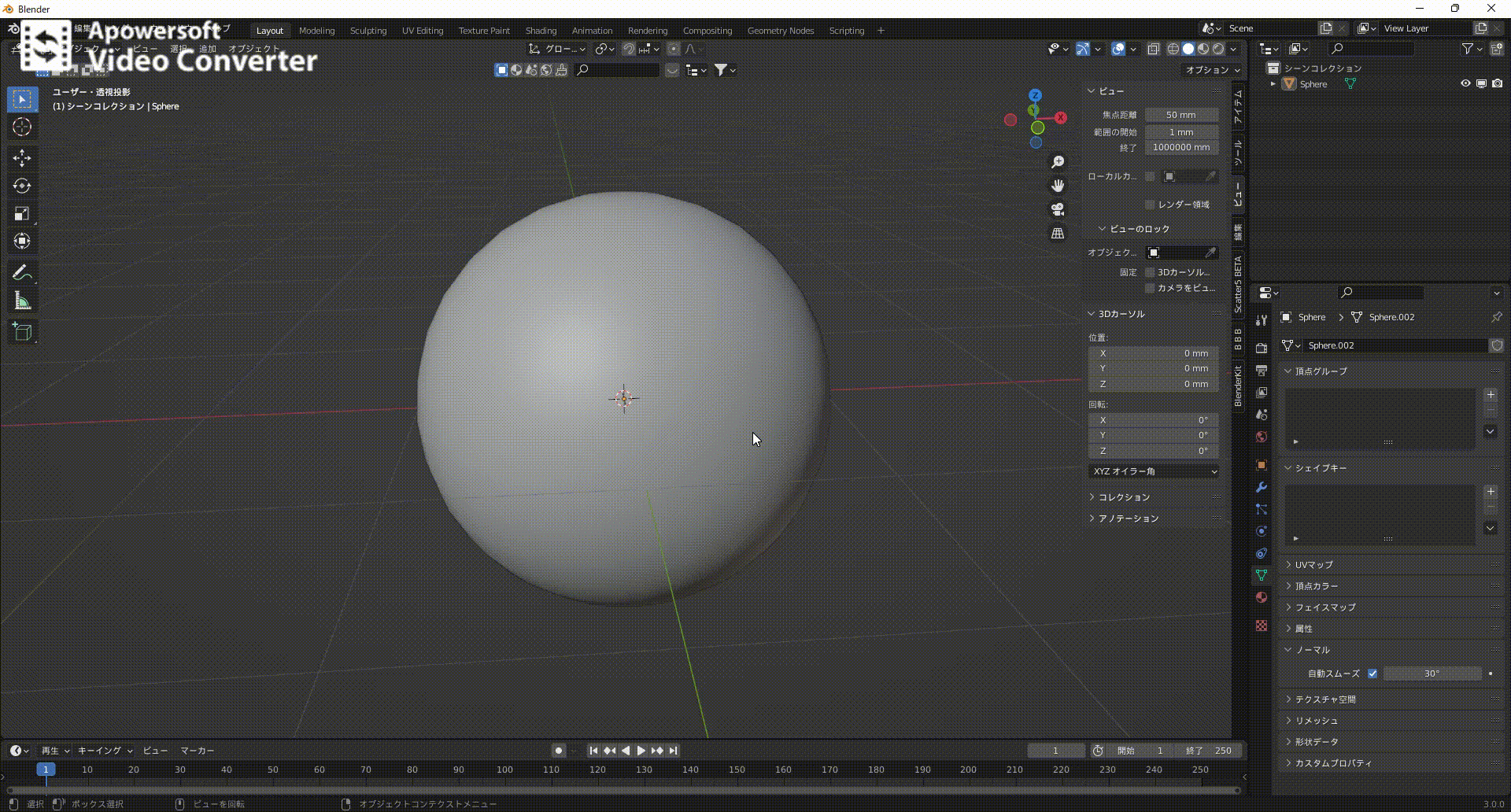
最後に
お疲れ様でした!今回はスムーズ/フラットシェードについて解説しましたが、作成するモデルによってはこの機能をうまく使うことでポリゴン数を減らすことができたり、柔らかさとハードさを区別するのにとても有用です!使いこなしてモデルのクオリティを底上げしましょう!
このブログは基本毎日更新していきますので応援や質問、𠮟責など今後の更新の励みや改善につながるのでいただけると嬉しいです!!
下記のコメント等ご連絡待っています!皆さんとつながっていきたいと思っているので何でも構いませんのでドシドシご連絡ください!
お問い合わせ
Gmail ☞ efty.wk@gmail.com
Twitter ☞ https://twitter.com/SATORI_work
instagram ☞ https://www.instagram.com/satori_work


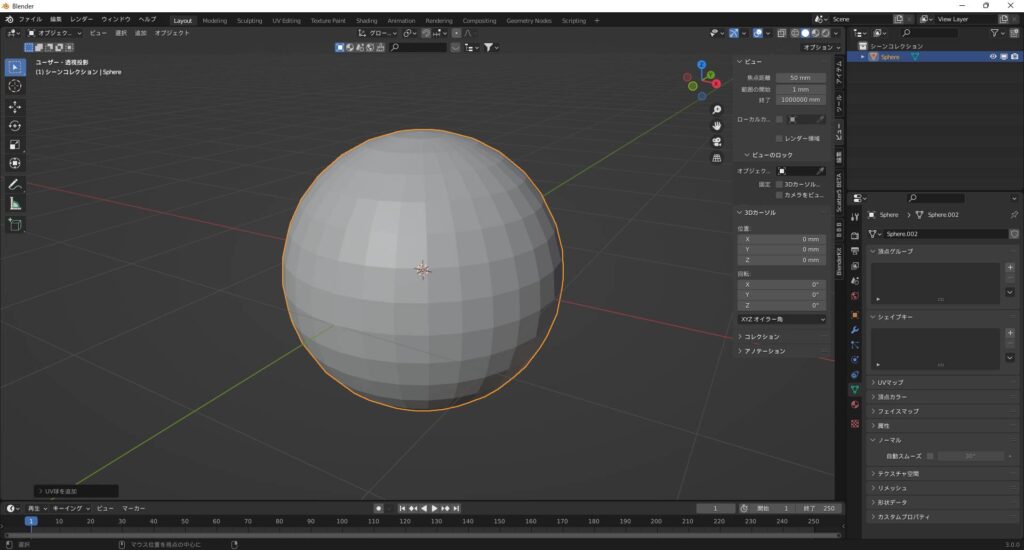
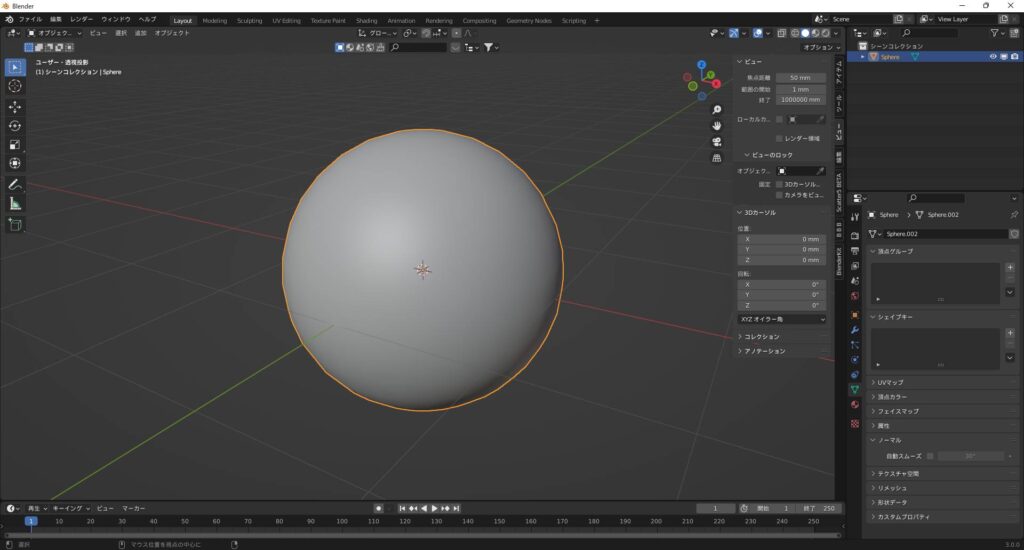
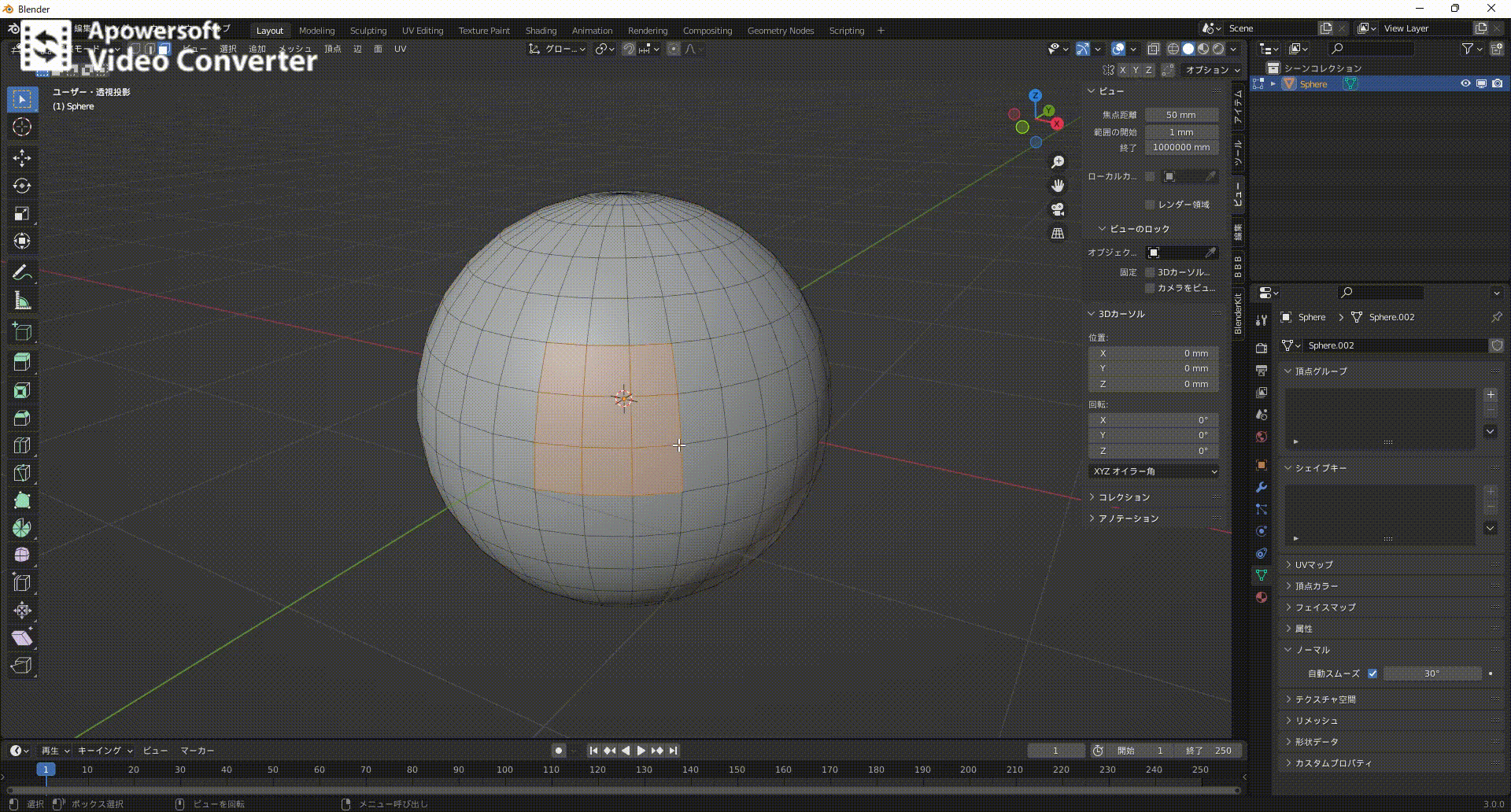
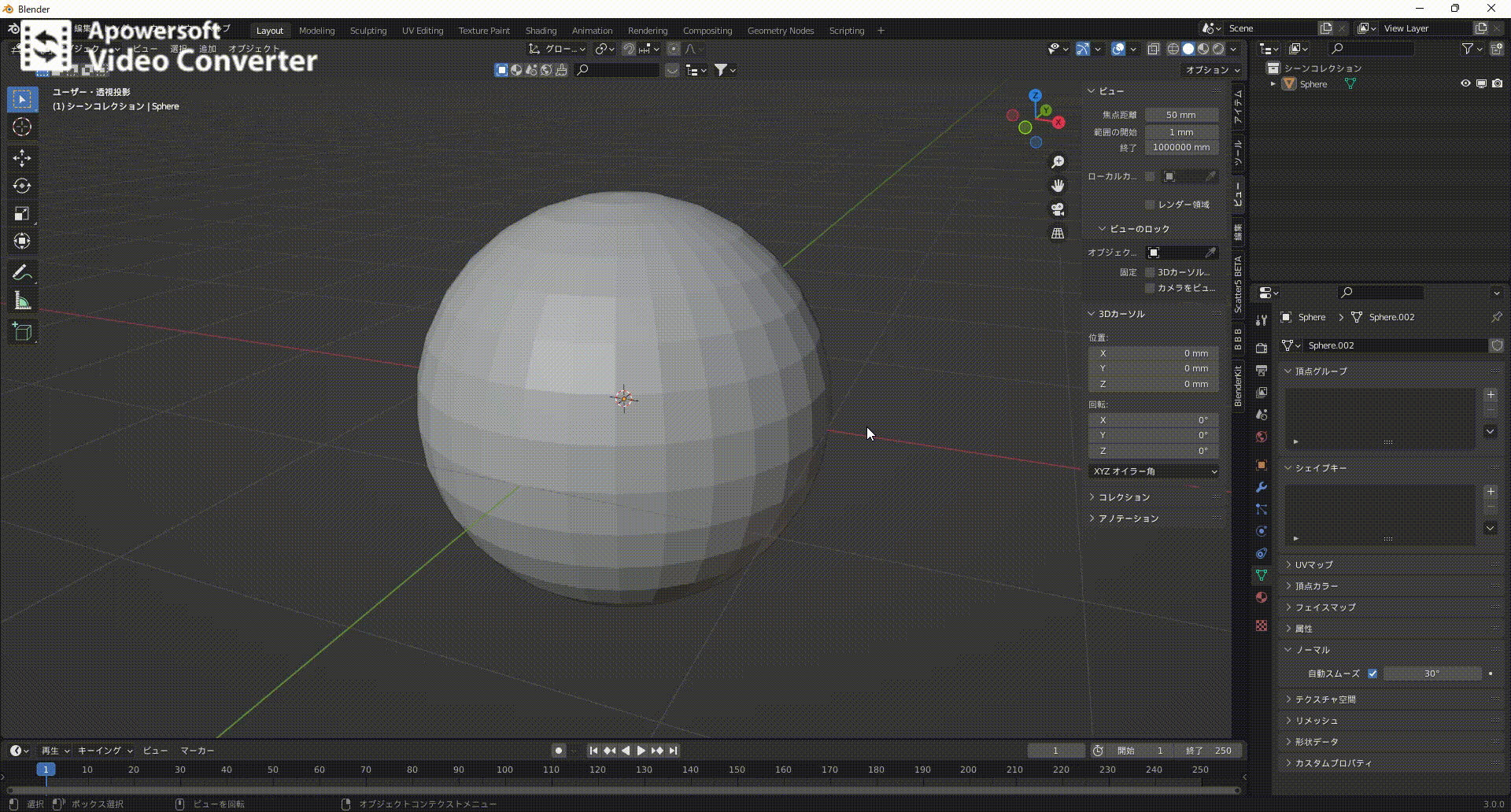


コメント